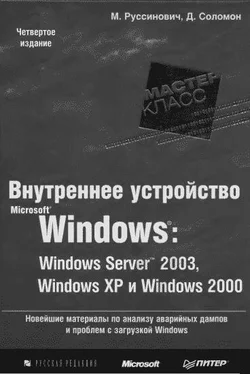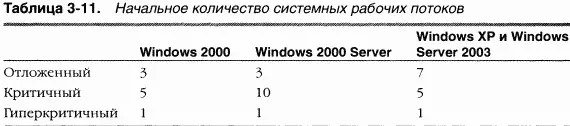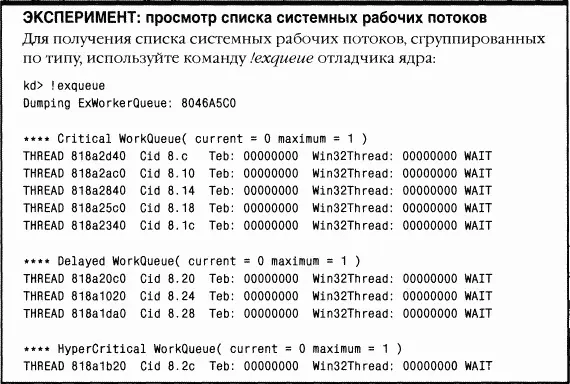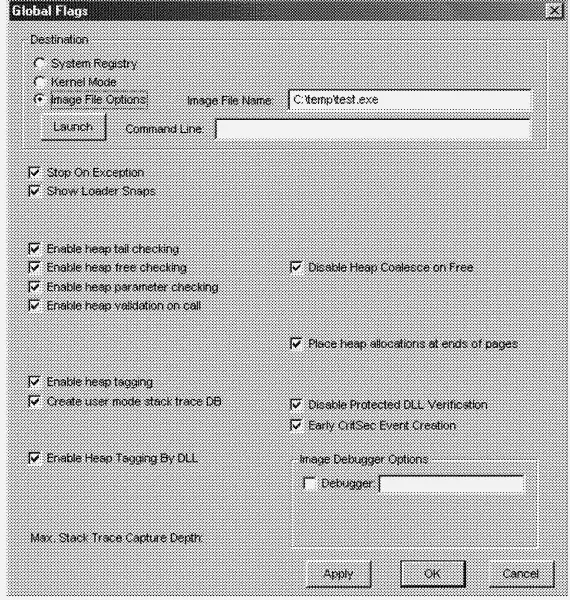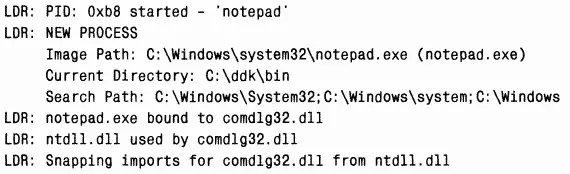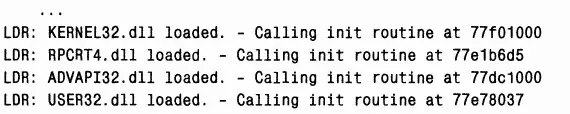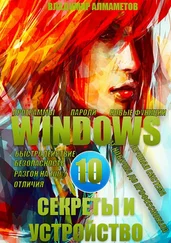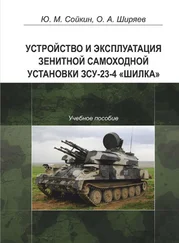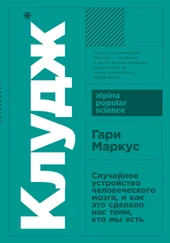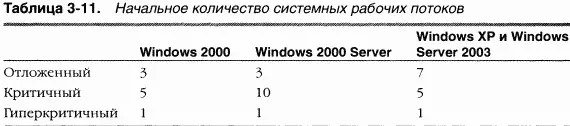
Исполнительная система старается балансировать число критичных системных рабочих потоков в соответствии с текущей рабочей нагрузкой. Каждую секунду функция исполнительной системы ExpWorkerThreadBalanceManager проверяет, надо ли создавать новый критичный рабочий поток. Кстати, критичный рабочий поток, создаваемый функцией ExpWorkerTbread-BalanceManager, называется динамическим (dynamic worker thread). Для создания такого потока должны быть выполнены следующие условия.
•Очередь критичных рабочих элементов не должна быть пустой.
•Число неактивных критичных потоков (блокированных в ожидании рабочих элементов или на объектах диспетчера при выполнении рабочей процедуры) должно быть меньше количества процессоров в системе.
•B системе должно быть менее 16 динамических рабочих потоков.
Динамические потоки завершаются через 10 минут пребывания в неактивном состоянии. B зависимости от рабочей нагрузки исполнительная система может создавать до 16 таких потоков.
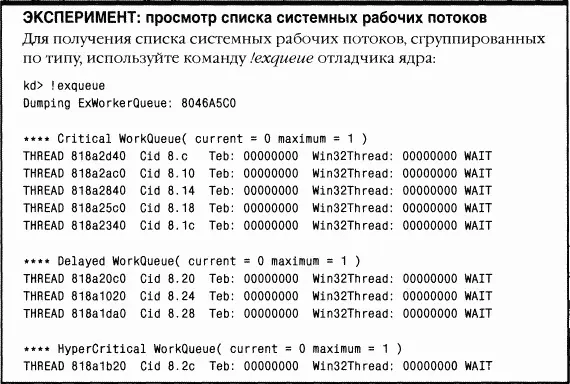
Глобальные флаги Windows
Windows поддерживает набор флагов, который хранится в общесистемной глобальной переменной NtGlobalFlag, предназначенной для отладки, трассировки и контроля операционной системы. При загрузке системы переменная NtGlobalFlag инициализируется значением параметра GlobalFlag из раздела реестра HKLM\SYSTEM\CurrentControlSet\Control\Session Manager. По умолчанию его значение равно 0, и в системах с обычной конфигурацией глобальные флаги обычно не используются. Кроме того, каждый образ исполняемого файла имеет набор глобальных флагов, позволяющих включать код внутренней трассировки и контроля (хотя битовая структура этих флагов совершенно не соответствует структуре общесистемных глобальных флагов). Эти флаги не документированы, но могут пригодиться при изучении внутреннего устройства Windows.
K счастью, в Platform SDK и средствах отладки есть утилита Gflags.exe, позволяющая просматривать и изменять системные глобальные флаги (либо в реестре, либо в работающей системе) и глобальные флаги образов исполняемых файлов. Gflags поддерживает как GUI-интерфейс, так и командную строку. Параметры командной строки можно узнать, введя gflags /?. При запуске утилиты без параметров выводится диалоговое окно, показанное на рис. 3-28.

Вы можете переключаться между реестром (System Registry) и текущим значением переменной в системной памяти (Kernel Mode). Для внесения изменений нужно щелкнуть кнопку Аррlу (кнопка OK просто закрывает программу). Хотя вы можете изменять флаги в работающей системе, большинство из них требует перезагрузки для того, чтобы изменения вступили в силу.
Поскольку документации на этот счет нет, лучше перезагрузиться после любых изменений.
Выбрав Image File Options, вы должны ввести имя исполняемого в системе файла. Этот переключатель позволяет изменять набор глобальных флагов отдельного образа (а не всей системы). Заметьте, что флаги на рис. 3-29 отличаются от флагов на рис. 3-28.
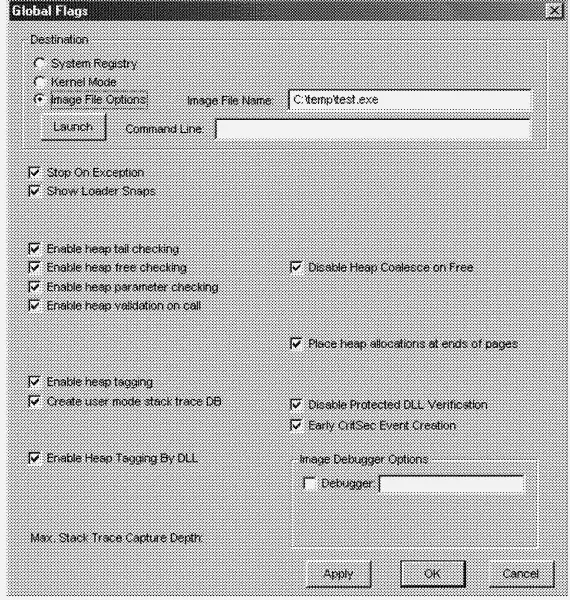
Рис. 3-29. Настройка в Gflags глобальных флагов образа исполняемого файла
ЭКСПЕРИМЕНТ: включение трассировки загрузчика образов и просмотр NtGlobalFlag
Чтобы увидеть пример детальной трассировочной информации, которую можно получить при установке глобальных флагов, попробуйте запустить Gflags в системе с загруженным отладчиком ядра, которая подключена к компьютеру с запущенной утилитой Kd или Windbg.
Далее попробуйте установить, например, глобальный флаг Show Loader Snaps. Для этого выберите Kernel Mode, установите флажок Show Loader Snaps и щелкните кнопку Apply. Теперь запустите на этой машине какую-нибудь программу, и отладчик ядра будет выдавать информацию, аналогичную показанной ниже.
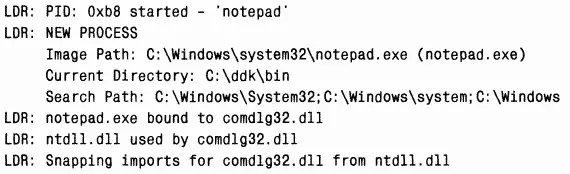
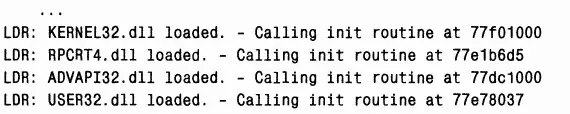
Для просмотра состояния переменной NtGlobalFlag можно использовать команды /gflags и /gflag отладчика ядра. Первая выводит список всех флагов, указывая, какие из них установлены, a /gflag показывает только установленные флаги.
Читать дальше
Конец ознакомительного отрывка
Купить книгу